
Wenn Sie mit Tischen arbeiten, müssen Sie manchmal ihre Struktur ändern. Eine der Optionen für dieses Verfahren ist es, Saiten zu kombinieren. Gleichzeitig werden die kombinierten Objekte in eine Zeile. Darüber hinaus besteht die Möglichkeit, in der Nähe Kleinbuchstaben Elemente der Gruppierung. Finden wir heraus, welche Art und Weise, wie Sie ähnliche Arten der Kombination in Microsoft Excel führen können.
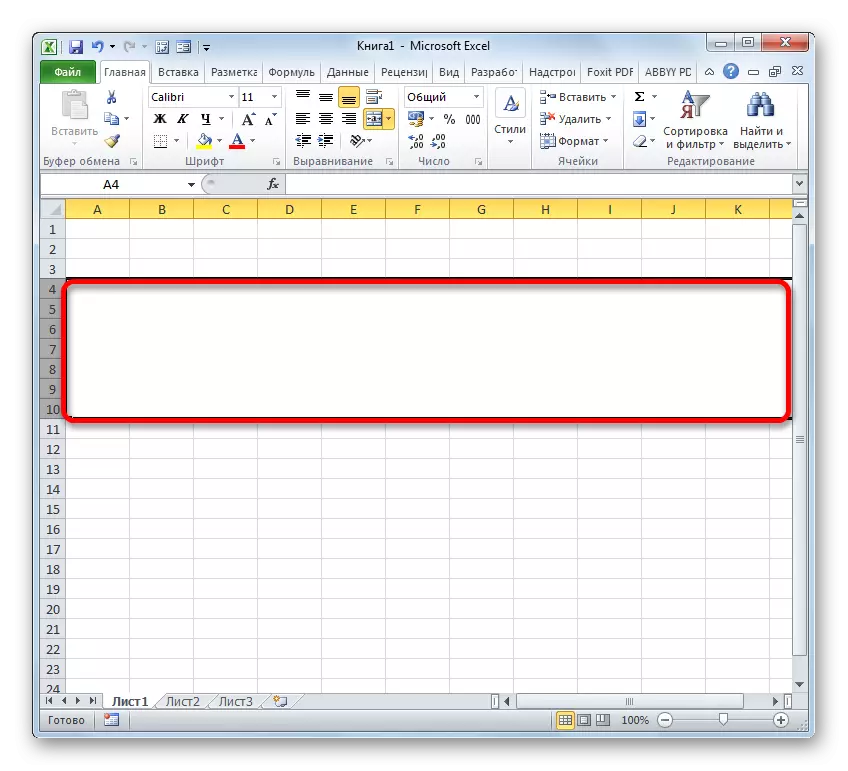
Es gibt auch alternative Optionen zum Umschalten auf das Formatierungsfenster. Nachdem Sie die Strings hervorheben, können Sie beispielsweise auf der Registerkarte "Home" auf das Symbol "Format" klicken, das sich auf dem Band im Block der "Zellenwerkzeuge" befindet. Wählen Sie aus der diskutierten Liste der Aktion den Artikel "Formatzellen ..." aus.

In derselben Registerkarte, in derselben Registerkarte, können Sie das Home »Sie können auf den schrägen Anbringung klicken, der sich auf dem Band in der rechten unteren Ecke des Symblocks" Alignment "befindet. Außerdem ist in diesem Fall wird der Übergang direkt auf die „Alignment“ Register der Formatierungs Fenster gemacht werden, das heißt, der Benutzer muss keine zusätzlichen Übergang zwischen den Laschen bilden.

Sie können auch in das Formatierungsfenster gehen, indem Sie die CTRL + 1 Hot Key-Kombination nach der Auswahl der erforderlichen Elemente auswählen. In diesem Fall wird der Übergang jedoch auf der Registerkarte "Format der Zellen" im Fenster implementiert, das zum letzten Mal besucht wurde.
Für jede Ausführungsform sollten alle weiteren Schritte zum Kombinieren der Linien gemäß dem oben beschriebenen Algorithmus durchgeführt werden.
Methode 2: Verwenden von Tools auf dem Farbband
Die Kombination von Reihen kann auch mit der Taste-Taste ausgeführt werden.
- Zunächst produzieren wir die Auswahl der gewünschten Zeilen zu einer dieser Optionen, über die es ein Gespräch in der Methode 1 gab. Dann gehen wir auf die Registerkarte "Home" und klicken Sie auf die Schaltfläche "Kombinieren und setzen das Zentrum". Es ist in der „Ausrichtung“ Symbolleiste.
- Danach wird der ausgewählte Zeilenbereich bis zum Ende des Blatts kombiniert. Gleichzeitig werden alle Datensätze, die in diese kombinierte Linie eingegeben werden, in der Mitte abgehalten.

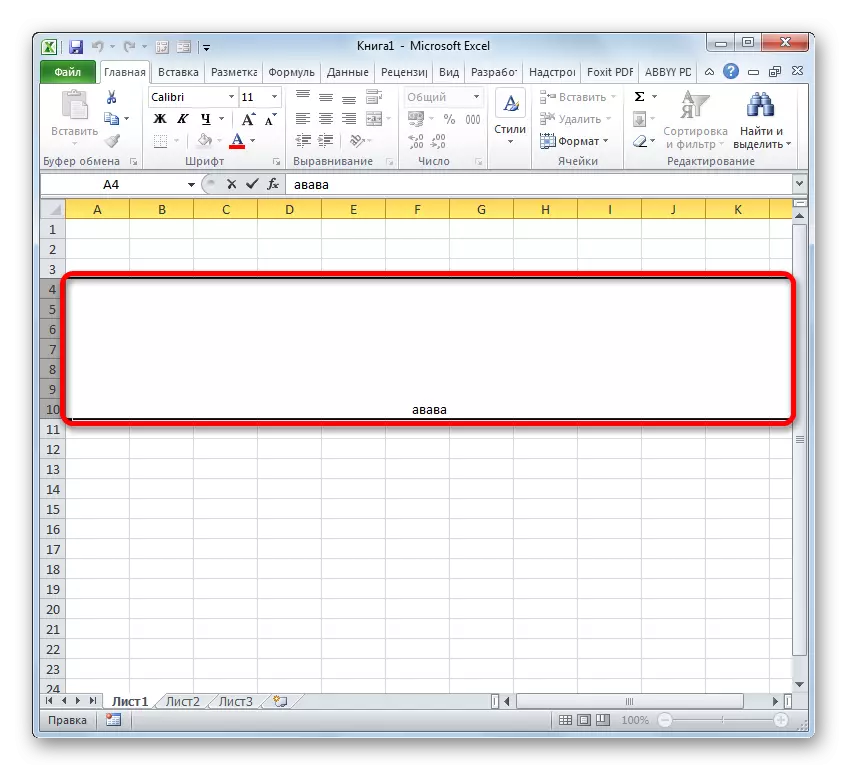
Es erfordert jedoch nicht in allen Fällen, dass der Text in der Mitte platziert wird. Was tun, wenn es in Standardform platziert werden muss?
- Wir produzieren die Highlights der Leitungen angeschlossen werden. Wir bewegen uns auf die „Home“ -Reiter. Klicken Sie auf dem Band in einem Dreieck, das auf dem rechten Seite der „Combine und Platz in der Mitte“ Taste befindet. Eine Liste verschiedener Aktionen öffnet. Wählen Sie den Namen „Combine Cells“.
- Danach werden die Linien zu einem zusammengefasst, und der Text oder numerische Werte abgerissen werden, da sie in ihrem Standardzahlenformat inhärent sind.


Methode 3: Die Kombination von Linien innerhalb der Tabelle
Aber es ist nicht immer erforderlich, die bis zum Ende des Blattes zu kombinieren. Viel häufiger wird die Verbindung innerhalb einer bestimmten Tabelle Array gemacht. Schauen wir uns an, wie es geht.
- Wir heben alle Zellen der Tabellenzeilen, die wir kombinieren möchten. Es kann auch auf zwei Arten erfolgen. Der erste von ihnen ist, dass Sie die linke Maustaste und fahren Sie den Cursor um den gesamten Bereich klemmen, die ausgewählt werden soll.
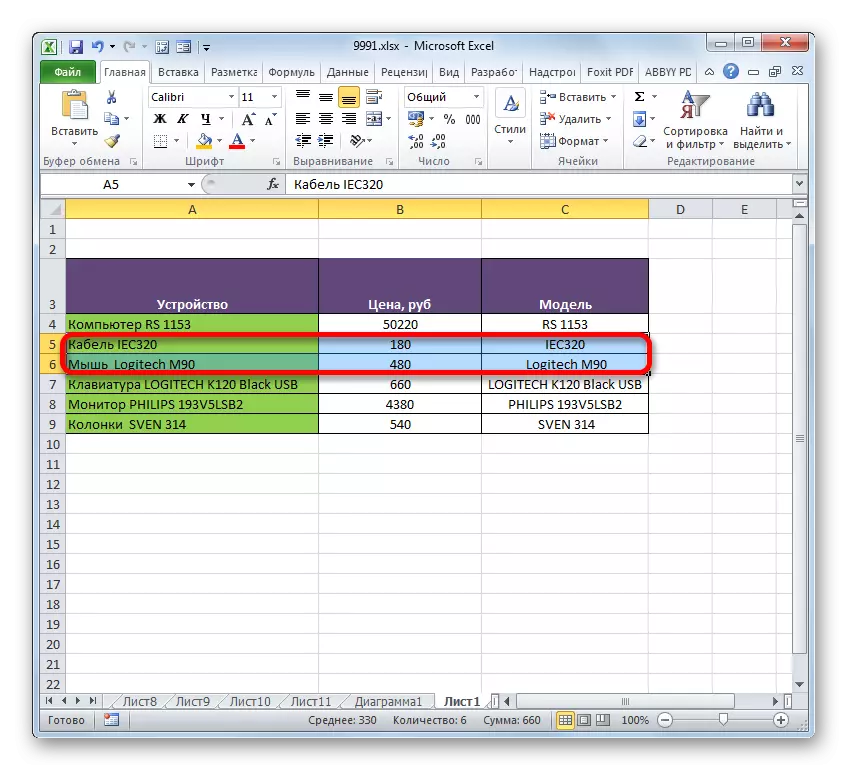
Der zweite Weg ist besonders bequem, wenn in eine Zeile einer großen Datenanordnung kombiniert. Sie müssen sofort entlang der oberen linken Zelle des kombinierten Bereichs klicken, und dann durch die Shift-Taste gedrückt halten - unten rechts. Sie können das Gegenteil tun: Klick auf die obere rechte und linke Zelle senken. Der Effekt ist absolut gleich.
- Nachdem die Auswahl getroffen wird, gehen durch eine der in dem Verfahren beschriebenen Optionen 1, in der Zelle Formatierung Fenstern. Sie produzieren alle die gleichen Aktionen, über die es ein Gespräch über war. Danach werden die Leitungen innerhalb der Grenzen der Tabelle kombiniert werden. Zur gleichen Zeit werden nur die in der linken oberen Zelle des kombinierten Bereichs befindet Daten werden gespeichert.
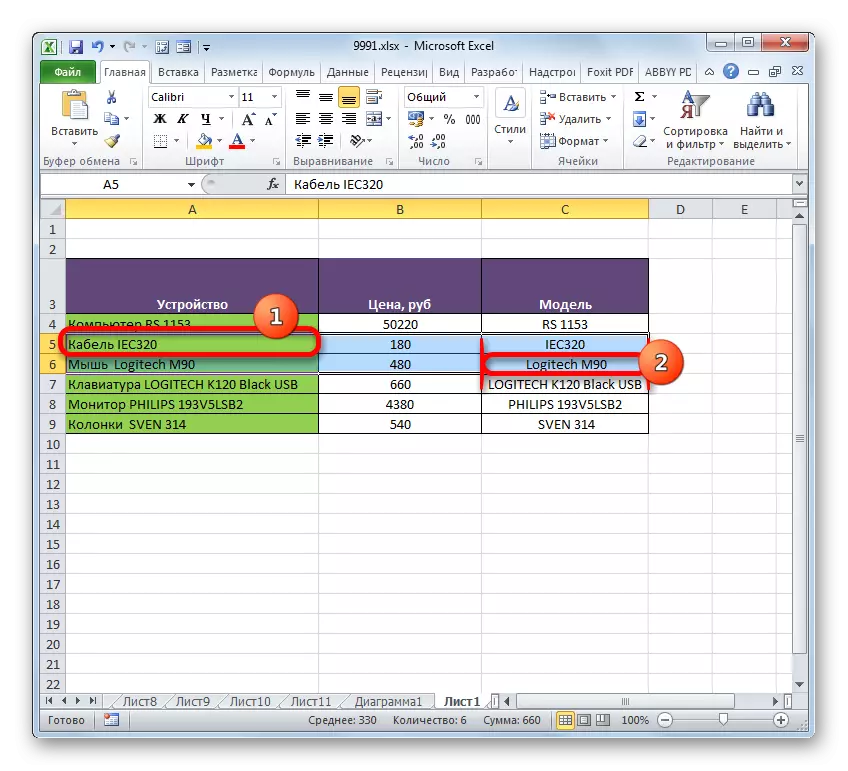
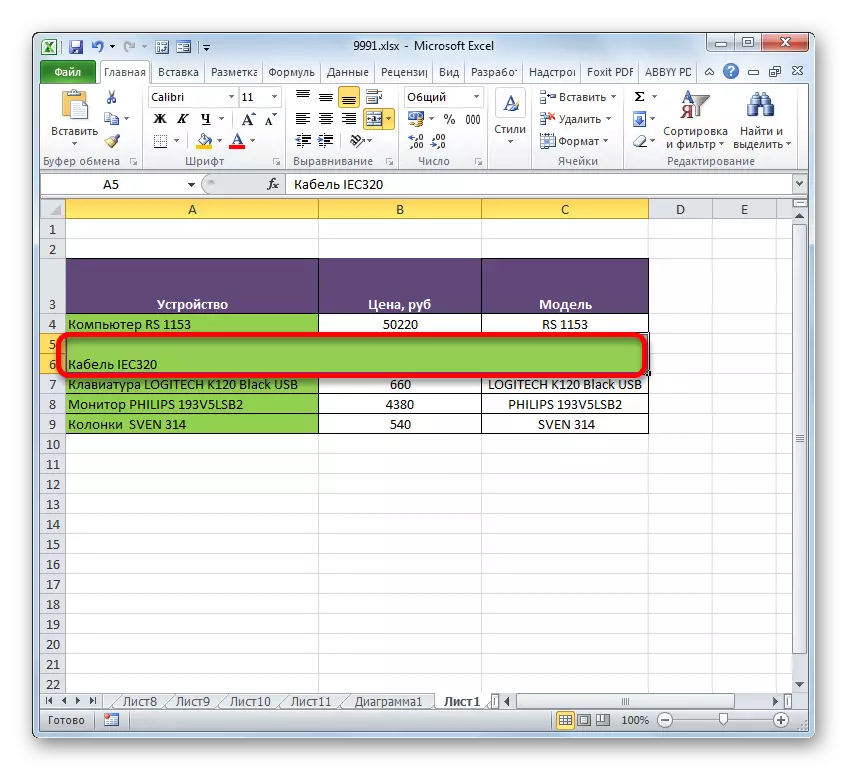
Eine Kombination innerhalb der Tabellen der Tabelle kann auch durch Band Tools durchgeführt werden.
- Wir produzieren die Auswahl der gewünschten Zeilen in der Tabelle durch eine dieser beiden Optionen, die oben beschrieben wurden. Dann in der „Home“, klicken Sie auf den „Kombinieren und Platz in der Mitte“ Taste.
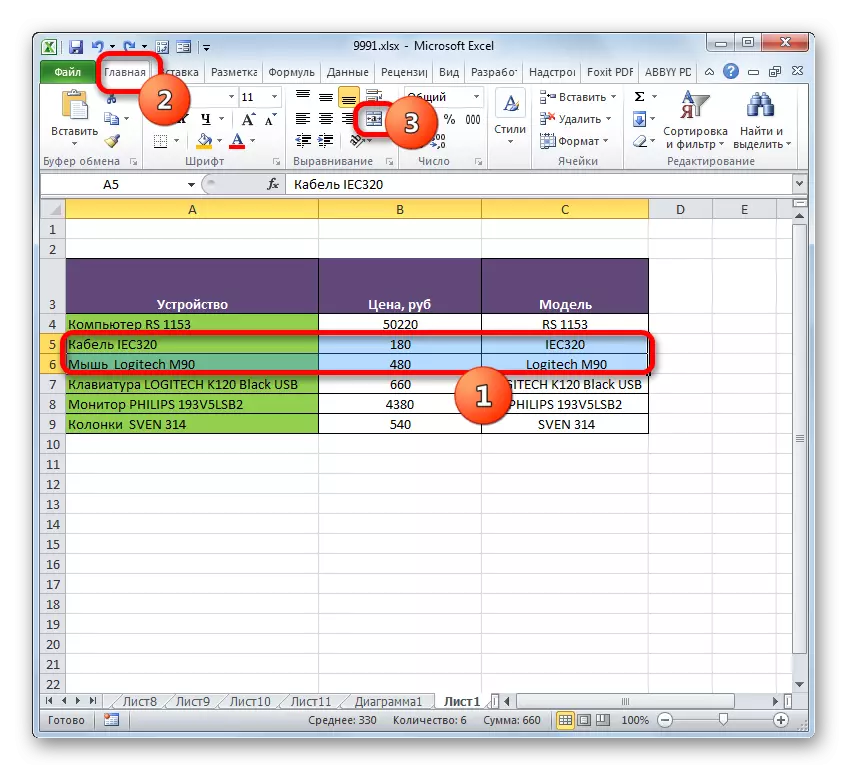
Oder klicken Sie auf das Dreieck die dieser Taste links befindet, gefolgt durch Klicken auf die „Combine Cell“ Element, das das Menü öffnet.
- Der Verband wird nach der Art erfolgen, dass der Benutzer gewählt hat.


Methode 4: Das Kombinieren der Informationen, die in Zeilen ohne Datenverlust
Alle oben genannten kombinierten Methoden implizieren, dass nach Abschluss des Verfahrens alle Daten in den Vereinigten Elementen zerstört werden, mit Ausnahme derjenigen, die sich im oberen linken Zellenbereich befinden. Manchmal dauert es jedoch keinen Verlust, bestimmte Werte in verschiedenen Nähtischen zu kombinieren. Sie können es mit einer speziell für solchen Zwecke entwickelten Funktionen herstellen.
Die Thread-Funktion bezieht sich auf die Kategorie der Textbetreiber. Seine Aufgabe besteht darin, mehrere Textzeilen in ein Element zu kombinieren. Die Syntax dieser Funktion lautet wie folgt:
= Fang (Text1; Text2; ...)
Die Argumente der Textgruppe können entweder einen separaten Text oder Links zu Blattelementen sein, in denen er sich befindet. Es ist das letzte Eigentum, das von uns verwendet wird, um die Aufgabe zu erfüllen. Bis zu 255 solcher Argumente können verwendet werden.
Wir haben also einen Tisch, in dem die Liste der Computergeräte mit dem Preis angegeben ist. Wir haben eine Aufgabe, alle Daten in der Gerätespalte in einer Zeile ohne Verlust zu verschmelzen.
- Installieren Sie den Cursor auf dem Blattelement, an dem das Verarbeitungsergebnis angezeigt wird, und klicken Sie auf die Schaltfläche "Funktion".
- Der FUNKTIONS-Assistent beginnt. Wir sollten uns zu den "textischen" Betreibern bewegen. Als Nächstes finden Sie den Namen "Capture". Dann Ton auf der Schaltfläche "OK".
- Die Argumente erscheint die Argumente der Erfassungsfunktion. In Bezug auf die Anzahl der Argumente können Sie bis zu 255 Felder mit dem Namen "Text" verwenden, aber für die Ausführungsform der Aufgabe benötigen wir, wie die Reihen einen Tisch aufweist. In diesem Fall sind sie 6. Installieren Sie den Cursor im Feld "Text1" und indem Sie die linke Maustaste verkaufen, Ton auf dem ersten Element, das den Namen des Geräts in der Spalte "Geräte" enthält. Danach wird die Adresse des ausgewählten Objekts im Feldfenster angezeigt. In gleicher Weise führen wir die Adressen der anschließenden Kleinbuchstaben der Spalte "Geräte" in dem Feld "text2", "text3", "text4", "text5" und "text6" ein. Wenn dann Adressen aller Objekte in den Fensterfeldern angezeigt wurden, führen Sie den Klick auf die Schaltfläche "OK" aus.
- Danach werden alle Datenfunktionen mit einer Zeile ausgegeben. Wie wir sehen, gibt es jedoch keinen Platz zwischen den Namen verschiedener Waren, und dies passt nicht zu uns. Um dieses Problem zu lösen, wählen Sie die Zeichenfolge, die die Formel enthält, und klicken Sie erneut auf die Schaltfläche "FUNKTION".
- Die Argumente Fenster beginnen wieder ohne vorherigen Übergang zu der Master-Funktionen. In jedem Bereich der geöffneten Fenster zusätzlich zu dem letzten, nach der Adresse der Zelle, den folgenden Ausdruck:
&" "
Dieser Ausdruck ist eine Art von Zeichen eines Raumes für eine Funktion zu bilden. Daher also im letzten sechsten Feld ist es nicht notwendig, es hinzuzufügen. Nach dem angegebenen Verfahren hergestellt wird, klicken Sie auf die Schaltfläche „OK“.
- Danach wird, wie wir sehen, werden alle Daten nicht nur in einer Linie angeordnet, sondern auch durch einen Raum geteilt.






Es gibt auch eine alternative Möglichkeit, ein festgelegtes Verfahren durchzuführen, um Daten von mehreren Linien zu einem ohne Verlust zu kombinieren. Es braucht nicht einmal die Funktion zu nutzen, aber Sie können die übliche Formel tun.
- Installieren Sie das Zeichen „=“ in der Zeile, wo das Ergebnis wird angezeigt. Klicken Sie auf das erste Element der Spalte. Nach seiner Adresse in der Formel Zeile und in der Ausgangszelle angezeigt wird, den folgenden Ausdruck auf der Tastatur:
&" "&
Danach klicken Sie auf das zweite Element der Säule und einführen wieder den obigen Ausdruck. So verarbeiten wir alle Zellen, die in einer Linie angeordnet werden müssen. In unserem Fall ist es stellte sich heraus, einen solchen Ausdruck:
= A4 & "" & A5 & "" & A6 & "" & A7 & "" & A8 und "" und A9
- Um auf dem Bildschirm das Ergebnis anzeigen klicken wir auf die ENTER-Taste. Wie wir sehen, trotz der Tatsache, dass eine andere Formel in diesem Fall verwendet wurde, wird der Endwert in der gleichen Weise wie angezeigt, wenn die Funktionen der Capture verwenden.


Lektion: Funktion Fang in Excel
5 Verfahren: Gruppieren
Darüber hinaus ist es möglich, Gruppenleitungen, ohne ihre strukturelle Integrität zu verlieren. Mal sehen, wie es geht.
- Zunächst einmal vergeben wir die benachbarten Kleinen Elemente, die gruppiert werden müssen. Sie können einzelne Zellen in den Zeilen markieren, und nicht unbedingt die Linien als Ganzes. Danach bewegen wir uns auf die Registerkarte "Daten". Klicken Sie auf der „Grind“ Taste, die in der „Struktur“ in der Symbolleiste befinden. In der niedrigen Liste aus zwei Elementen eine kleine Liste ausgeführt wird, wählen Sie die „Group ...“ Position.
- Danach öffnet sich ein kleines Fenster, in dem müssen Sie entscheiden, was genau wir zu Gruppe gehen: Zeilen oder Spalten. Da wir auf Gruppenleitungen benötigen, ordnen wir den Schalter in die entsprechende Position und drücken Sie die Taste „OK“.
- Nach Abschluss der letzten Aktion, werden die ausgewählten benachbarten Zeilen zu der Gruppe verbunden werden. Um es zu verbergen, ist es genug, um auf das Symbol in Form eines „Minus“ -Symbol auf der linken Seite der vertikalen Koordinatentafel befindet klicken.
- Um wieder die gruppierten Elemente anzuzeigen, müssen Sie auf den „+“ Zeichen an der gleichen Stelle gebildet klicken, wo das Symbol „-“ vorher befand.
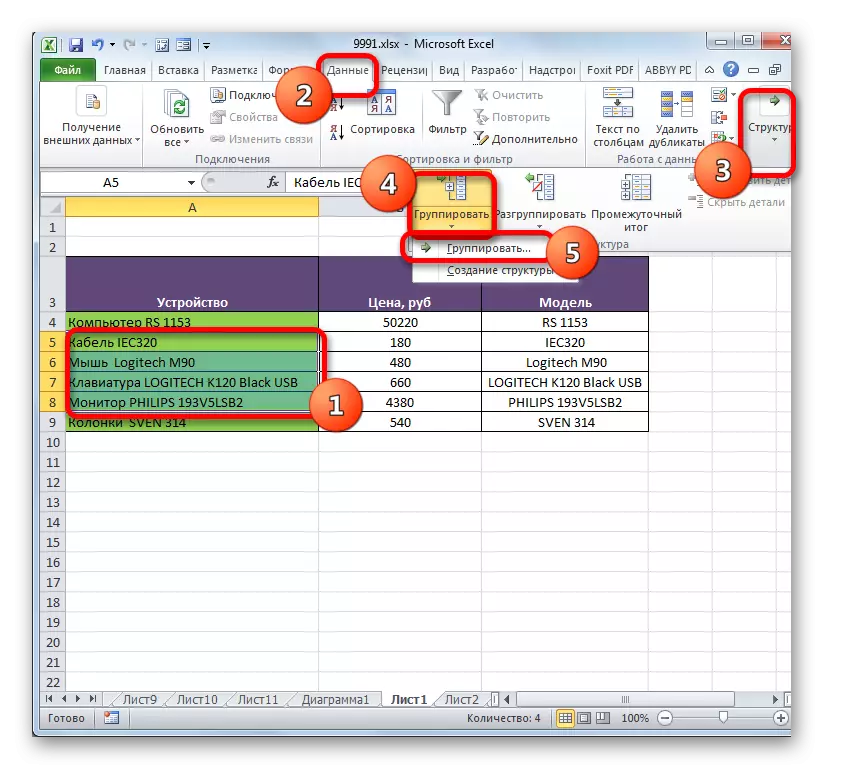

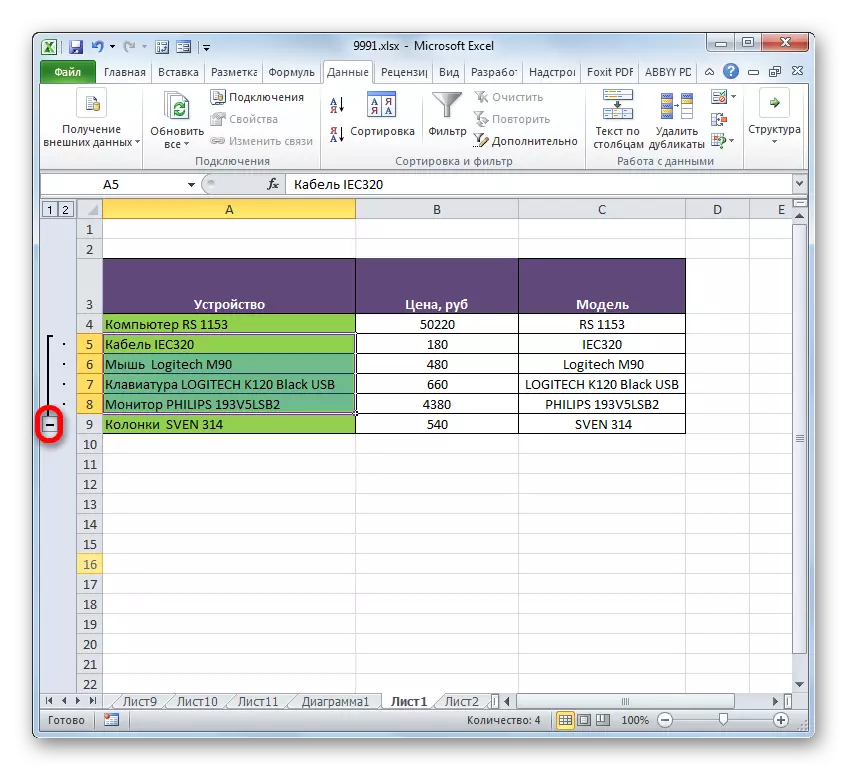

Lektion: wie eine Gruppierung in Excel machen
Wie Sie sehen können, hängt das Verfahren von Linien in einem auf, wie die Art der Vereinigung erforderlich ist, und was er will, am Ende bekommen. Sie können die Zeilen bis zum Ende des Blattes verbinden, innerhalb der Tabelle, führen die Prozedur, ohne Datenverlust eine Funktion oder eine Formel, sowie zur Durchführung der Linien. Darüber hinaus gibt es separate Optionen für diese Aufgaben, aber nur die Präferenzen des Benutzers sind bereits durch die Wahl in Bezug auf Komfort betroffen.
